javascript - 我记得VSCode可以在右侧展示出代码文件解析出来的类,方法,属性。 请问这个是怎么调出来的?
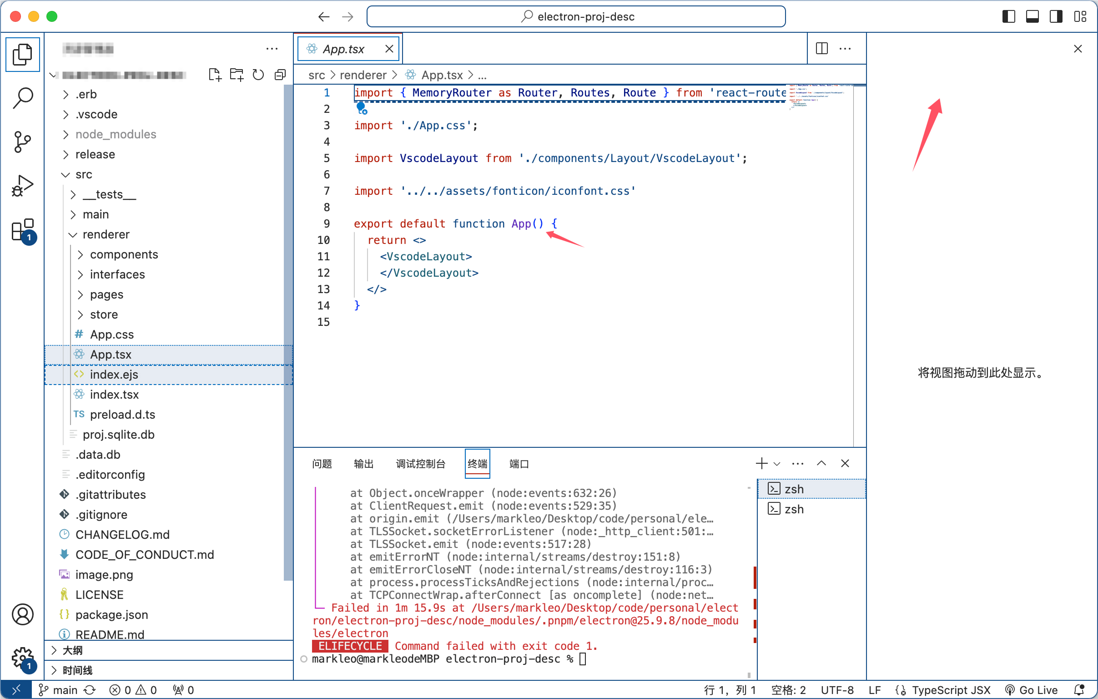
我记得VSCode可以在右侧展示出代码文件解析出来的类,方法,属性。
请问这个是怎么调出来的?
共有2个答案
应该是插件提供的功能。VSC提供的提示只有在点击到对应的函数时,以popup的方式呈现在函数下方。
#Peek - Code Navigation in Visual Studio Code

在 Visual Studio Code (VSCode) 中,你提到的在右侧显示代码文件解析出来的类、方法、属性等功能通常是由 "Outline"(大纲)或 "Breadcrumbs"(面包屑)提供的。不过,这些功能通常不是 VSCode 的内置特性,而是由某些扩展(extensions)提供的,如 JavaScript、TypeScript、Python、C# 等语言的官方或第三方扩展。
以下是启用这些功能的一般步骤:
- 安装必要的扩展:首先,确保你已经安装了与你的编程语言相对应的官方或推荐的扩展。这些扩展通常会为编辑器添加额外的功能,包括大纲视图和面包屑。
- 启用大纲或面包屑:
* **大纲(Outline)**:这通常在侧边栏(Sidebar)的 "Outline" 视图中显示。要打开侧边栏,请按 `Ctrl + B`(Windows/Linux)或 `Cmd + B`(Mac)。然后,在侧边栏中点击 "Outline" 标签(如果可用)。注意,不是所有的语言或文件类型都支持大纲视图。
* **面包屑(Breadcrumbs)**:面包屑通常显示在编辑器的顶部,显示当前文件的路径和当前编辑的代码的上下文(例如,类、方法或属性)。要启用或禁用面包屑,请转到 `File > Preferences > Settings`(或使用快捷键 `Ctrl + ,`(Windows/Linux)或 `Cmd + ,`(Mac)),在搜索框中输入 "breadcrumbs",然后勾选或取消勾选相应的设置。- 调整设置:你可以在 VSCode 的设置中进一步自定义大纲和面包屑的行为。这包括控制它们是否显示、它们的外观以及它们显示哪些类型的信息。
请注意,由于 VSCode 的功能和界面可能会随着版本的更新而发生变化,因此上述步骤可能会略有不同。如果你无法找到特定的功能或设置,建议查阅 VSCode 的官方文档或相关扩展的文档以获取更多信息。
-
请问一下GitHub上的代码展示区域,右侧有代码的方法和属性和类(任何语言都可以提取出)的罗列展示: 请问一下,这个是基于什么库做的呢?
-
最近配置了eslintrc,有一个文件中有'no-dupe-class-members': 'error'的错误,如果单独扫描该文件eslint [file path]时可以扫出来,但用eslint src/的方式扫描包含该文件的父级目录,结果中就不存在此错误了,这是什么原因?
-
https://book.yunzhan365.com/rgnfn/oxqz/mobile/index.html#p=1
-
本文向大家介绍解决layui的radio属性或别的属性没显示出来的问题,包括了解决layui的radio属性或别的属性没显示出来的问题的使用技巧和注意事项,需要的朋友参考一下 1、这是radio没有显示出来的情况 2、正常的应该是这样的 3、解决方法就是:使用form.render() 刷新界面 4、它还有另一种用法 这样它就只刷新 属性radio,别的都不刷新 5、官网解释: 更新渲染 有些时候

